Slik kobler du en Bluetooth-høyttaler til Googles startside

Googles hjemmehøyttaler lyder ganske bra, men Home Mini er litt mangelfull. Nå kan du koble noen hjem- eller hjemmeminit med en Bluetooth-høyttaler for en bedre lydopplevelse.
Merk: Vi bruker Android for i eksemplene våre her, men prosessen er den samme på iOS.
Legge til en Bluetooth-høyttaler til ditt Google-hjem er enkelt. Slå opp Google-startsiden, og klikk deretter på enhetens knapp øverst til høyre.
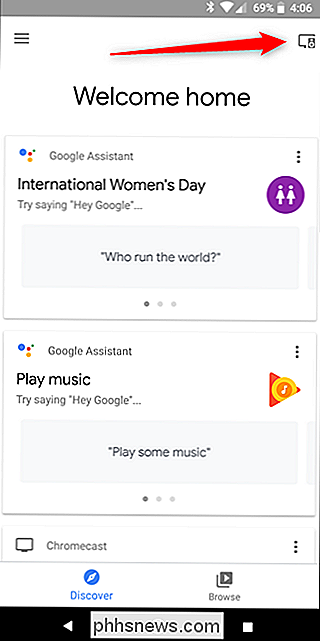
På enhetens side klikker du på menyknappen (trepunktene) øverst til høyre og velger deretter "Innstillinger" kommando.
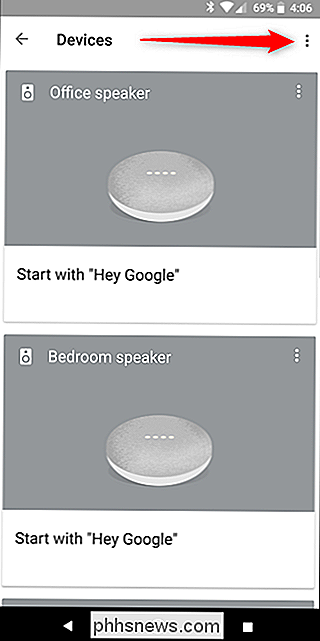
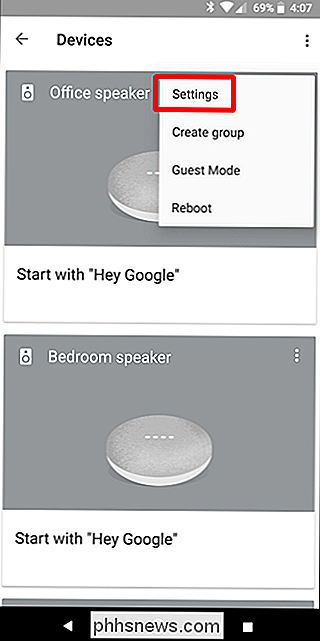
Rull ned, og klikk deretter på "Parede Bluetooth-enheter" -alternativet.
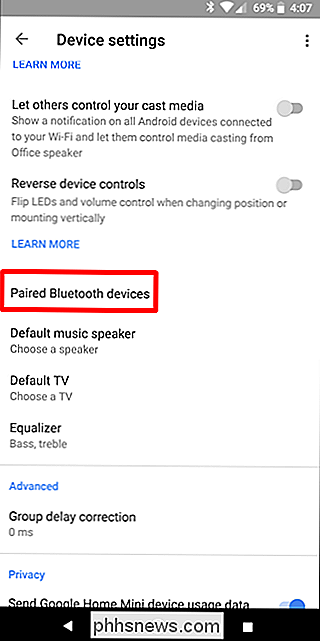
Dette åpner standard høyttalermenyen. For å legge til en Bluetooth-høyttaler, må du først kontrollere at høyttaleren er i parringsmodus. Hvis du ikke er sikker på hvordan du gjør det, kan du gå til nettsiden til produsenten av høyttaleren. Mesteparten av tiden vil du bare trykke lenge på Bluetooth-knappen.
Med høyttaleren selv i paringsmodus trykker du på "Pair Bluetooth Speaker" -knappen på telefonen. Google Home app starter skanning for høyttalere; Når den finner din, klikker du på den for å koble.
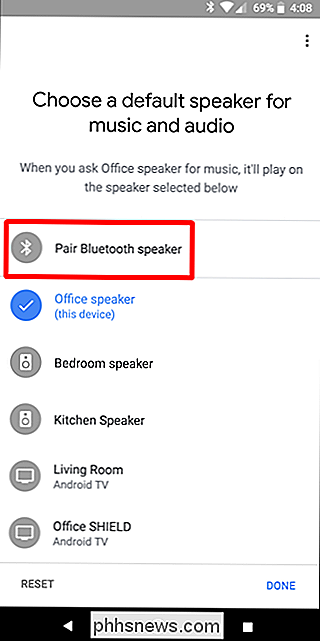
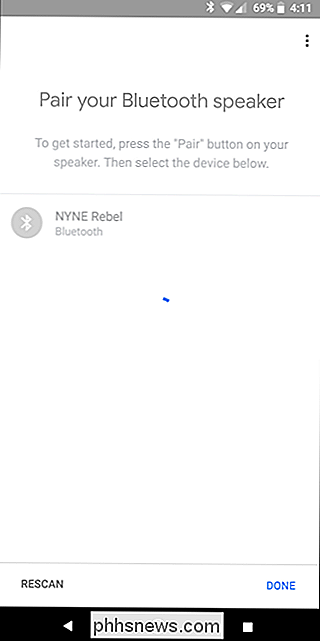
Når enhetene er sammenkoblet, angir Google Hjem dette som standardhøyttaler.
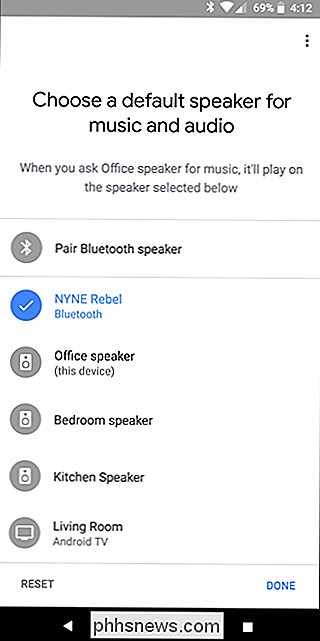
Hjemmet ditt skal forbli koblet til Bluetooth-høyttaleren og bruke det som standard lydenhet. Spørsmål og annen kommunikasjon vil fortsatt bli håndtert via Home-enheten selv - for eksempel, hvis du ber om å stille inn en timer, vil det ikke skje via den nytilkoblede Bluetooth-høyttaleren.
Dette er en fantastisk funksjon, fordi det nesten lar deg legge til talekontroll til alle Bluetooth-høyttalere. La oss si at du har et eneste hjem på kjøkkenet, men du vil styre musikk i stuen. Vi vet alle hvor følsomme hjemmets ører kan være, så nå burde du være i stand til å spørre Hjem for å spille noen melodier og poof- der det er på din parrede Bluetooth-høyttaler i stuen. Du kan også styre volumet på Bluetooth-høyttaleren ved å bruke Home-volumkontrollen - akkurat som om høyttaleren var koblet til en telefon.
Og hvis du har flere hjem satt opp i en gruppe, gjelder samme regel - Bluetooth høyttaler fortsetter å håndtere alle lydoppgaver for hjemmet det er parret til. Super solid.

Slik lager du Windows Photo Viewer Standardbildefremviser på Windows 10
Windows 10 bruker den nye Photos-appen som standard bildeviser, men mange foretrekker fortsatt den gamle Windows Photo Viewer. Du kan få Photo Viewer tilbake i Windows 10, skjønt. Det er bare skjult. RELATERT: Slik gjør du en ren installasjon av Windows 10 Den enkle måten Hvis du oppgraderer en PC som kjører Windows 7 eller 8.

Hvorfor du fortsatt ikke bør kjøpe Star Wars: Battlefront II
Hvis du har fulgt videospillnyheter i det hele tatt de siste par ukene, har du sikkert hørt at EAs Star Wars: Battlefront II har noen tankeproblemer. EA har backpedaled for å unngå mer kontrovers, men vi er her for å si: ikke fall for det. Det opprinnelige problemet med Battlefront II RELATERT: Mikrotransaksjoner i AAA-spill er her for å Stay (Men de er fortsatt forferdelige) Det er teknisk ute i dag på de fleste markeder, en kort åpen beta og en pre-play-periode for EA Access-abonnenter har utsatt ekstremt forstyrrende deler av spillets kjernestruktur.



